
Mit der Einführung von Windows 10 fügte Microsoft Windows Defender hinzu: eines der besten Antivirenprogramme, die wir derzeit auf dem Markt finden können Und es ist auch völlig kostenlos und mit täglichen Updates. Windows Defender nicht nur schützt uns vor Viren oder Malware, aber auch vor Spyware, Ramsonware und verschiedenen Ersatzprodukten.
Zwar kann die native Integration in das Betriebssystem manchmal ein anderes Problem im System verursachen, diese Probleme werden jedoch durch ein einfaches Update schnell behoben. Wenn Sie trotz der Vorteile, die Windows Defender uns bietet, für die Verwendung Ihres lebenslangen Antivirenprogramms sind, werden wir es Ihnen zeigen So deinstallieren Sie Windows Defender.
Was Windows Defender uns bietet
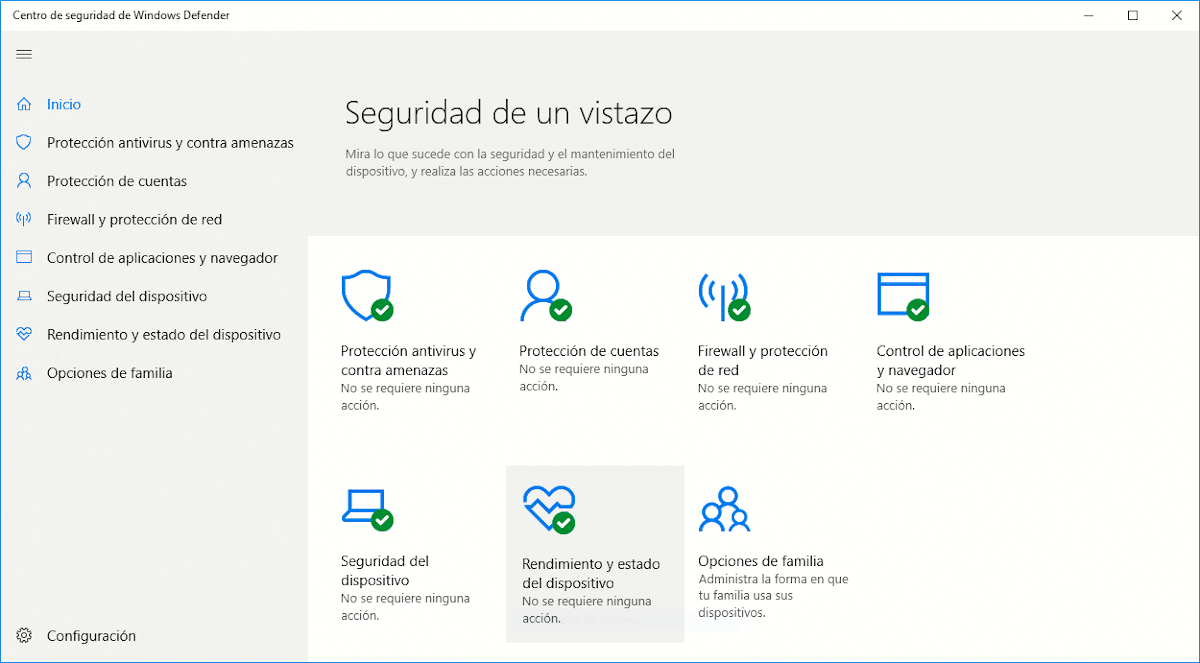
Windows Defender ist in Windows 10 integriert und wird im Hintergrund ausgeführt, im Gegensatz zu herkömmlichen Antivirenprogrammen jedoch verbraucht sehr wenig Ressourcen und wir werden kaum bemerken, dass es funktioniert.
Dank des Windows-Antivirenprogramms ist unser System nicht vor schädlichen Dateien geschützt, die wir herunterladen oder auf unseren Computer schleichen, sondern auch Es ermöglicht uns, uns vor Ramsonware zu schützen. Ramsonware ist eine Bedrohung, die für die Verschlüsselung des gesamten Inhalts unserer Geräte im Austausch gegen ein Lösegeld zuständig ist. Wenn wir es bezahlen, versichert uns niemand, dass sie uns das Verschlüsselungskennwort geben.
Wie hilft es uns, uns vor Ransomware-Angriffen zu schützen? Schutz der Ordner, in denen wir die wertvollsten Informationen unseres Teams speichern. Auf diese Weise können wir festlegen, welche Anwendungen auf diese Ordner zugreifen können. Wenn eine Anwendung dies versucht, kann sie zu keinem Zeitpunkt darauf zugreifen und ihren Inhalt verschlüsseln.
Mit Windows Defender können wir auch den Betrieb der Windows-Firewall konfigurieren, um dies zu vermeiden, wenn wir eine Verbindung zu öffentlichen Netzwerken herstellen. Niemand kann auf die von uns freigegebenen Laufwerke zugreifen nativ. Es schützt uns auch bei der Installation von Anwendungen auf unserem Computer über die SmartScreen-Funktion, sodass wir jede Installation blockieren oder eine Warnung starten können.
Wie wir sehen können, sind die Funktionen, die Windows Defender uns nativ bietet, dieselben, die wir in jedem anderen Antivirenprogramm finden können. Kurz nach der Veröffentlichung von Windows 10 haben mehrere Hersteller von Antivirensoftware Sie haben die Möglichkeit angesprochen, Microsoft für Windows Defender zu verklagen, eine Forderung, die letztendlich zu nichts führte.
So deaktivieren Sie Windows Defender in Windows 10 Home
Microsoft bietet uns verschiedene Versionen von Windows 10 auf dem Markt an, die alle auf unterschiedliche Umgebungen ausgerichtet sind. Die Home-Version richtet sich an einzelne Benutzer und kleine Unternehmen. Die Pro-Version von Windows 10 richtet sich an große Unternehmen, da sie uns eine Reihe von Funktionen wie Remote-Unterstützung bietet Es ist in der Home-Version nicht verfügbar.
Die Enterprise-Version von Windows 10 bietet uns alle Funktionen von Windows 10 Home und Pro, aber auch a bessere Kontrolle und Verwaltung von Geräten aus der Ferne, Die Lernversion hat zwar praktisch die gleichen Funktionen wie die Heimversion, jedoch zu einem niedrigeren Preis, da sie für Schüler gedacht ist.
Wenn Sie Windows Defender in Windows 10 Home deaktivieren möchten, Der Prozess unterscheidet sich von den übrigen Versionen, Prozess, den wir unten detailliert beschreiben. Zuallererst müssen wir uns darüber im Klaren sein, was wir tun, da wir beim Zugriff auf die Windows-Registrierung jeden Wert ändern können, ohne es zu wissen, und dass unser Computer nicht mehr funktioniert.
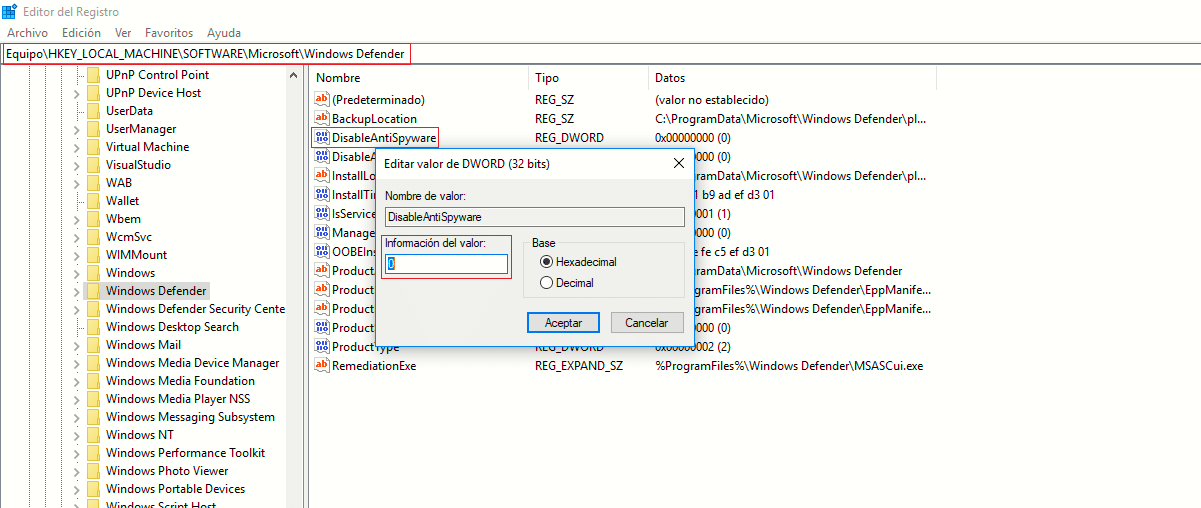
- Zuerst gehen wir zu Cortanas Suchfeld und geben "regedit" ohne Anführungszeichen ein. Zur Frage Möchten Sie dieser Anwendung erlauben, Änderungen an Ihrem Computer vorzunehmen? Wir klicken auf Ja.
- Dann gehen wir zur Route HKEYLOCALMACHINE \ SOFTWARE \ Policies \ Microsoft \ Windows Defender
- Im Windows Defender-Ordner suchen wir die DisableAntiSpyware-Datei und doppelklicken darauf.
- Zum Schluss müssen wir nur noch den Wert 0 in 1 ändern, klicken Sie auf Akzeptieren y Starten Sie unseren Computer neu.
Wenn wir die DisableAntiSpyware-Datei nicht finden können, müssen wir sie erstellen, indem wir die folgenden Schritte ausführen:
- Klicken Sie im Windows Defender-Ordner mit der rechten Maustaste auf Neu> DWORD-Wert (32-Bit).
- Als nächstes klicken wir mit der rechten Maustaste darauf und ändern den Namen in DisableAntiSpyware. Klicken Sie anschließend auf Ändern und ändern Sie den Wert von 0 auf 1.
- Klicke auf Akzeptieren y Wir haben unsere Ausrüstung neu gestartet.
So deaktivieren Sie Windows Defender in Windows 10 Pro, Enterprise oder Education
Der Vorgang zum Deaktivieren von Windows Defender in Windows 10 Pro, Enterprise oder Education ist anders, da dies nicht über die Registrierung, sondern über Gruppenrichtlinien erfolgen kann. Führen Sie dazu die folgenden Schritte aus:
- In Cortanas Suchfeld schreiben wir "gpedit.msc" ohne Anführungszeichen. Zur Frage Möchten Sie dieser Anwendung erlauben, Änderungen an Ihrem Computer vorzunehmen? Wir klicken auf Ja.
- Innerhalb des Richtlinieneditorfensters müssen wir dem folgenden Pfad folgen: Computerkonfiguration> Administrative Vorlagen> Windows-Komponenten> Windows Defender Antivirus.
- Als nächstes gehen wir zum rechten Bereich und klicken zweimal darauf Deaktivieren Sie Windows Defender Antivirus.
- Im Popup-Fenster müssen wir klicken, um das Kontrollkästchen Aktiviert zu aktivieren. Schließlich klicken wir in dieser Reihenfolge auf Übernehmen und Akzeptieren.
Damit die Änderungen wirksam werden, müssen wir unseren Computer neu starten.
Windows Defender oder ein traditionelles Antivirenprogramm?

Seit Windows Defender nativ mit Windows 10 auf den Markt gekommen ist, gibt es viele verschiedene Studien, die zeigen, wie Mit Windows Defender haben wir mehr als genug um die Bedürfnisse einer Person oder eines Unternehmens zu erfüllen, solange wir das Wissen nutzen und uns nicht dem Herunterladen und Installieren von Anwendungen oder Dateien widmen, die wir dort herausfinden oder per E-Mail erhalten.
Sofern Ihre Bedürfnisse nicht sehr spezifisch sind, empfehle ich insbesondere nicht, darauf zu verzichten. Ich bin seit vielen Jahren in der Computerwelt und habe jede veröffentlichte Windows-Version getestet, daher spreche ich mit Kenntnis der Fakten. Windows 10 ist die beste Version von Windows, die Microsoft auf den Markt gebracht hat in den letzten Jahren mit Genehmigung von Windows 7.
Es ist nicht nur die beste Version, sondern enthält auch nativ unicht eines der leistungsstärksten Antivirenprogramme auf dem MarktEine Integration, die unsere Geräte jederzeit schützt, ohne dass wir es bemerken. Dies wird in Antiviren-Anwendungen von Drittanbietern niemals vorkommen. Diese Anwendungen verlangsamen immer den Betrieb unserer Geräte.